Nehmen wir an, Du möchtest ein Spesenformular generieren. Unbedingt vorhanden sein muss eine Kilometerabrechnung für Fahrten mit einem Privatwagen sowie unterschiedliche Mehrwertsteuersätze. Im besten Fall werden solche Berechnungen direkt im Formular hinterlegt, ohne dass der Benutzer viel überlegen und selbst kalkulieren muss - somit reduzierst Du potentielle Fehler im Vornherein. Ob man dadurch gewisse Checks vernachlässigt und etwas übersieht, das ist ein ganz anderes Thema. Wie dem auch sei: Da an allen Formeln nichts mehr geändert werden soll, wollen wir diese Zellen spezifisch schützen. Dazu gehst Du wie folgt vor:
- Markiere zuerst Dein gesamtes Tabellenblatt ("CTRL + A" oder im linken oberen Rand neben Spalte A und Zeile 1) und gehe mittels Rechtsklick in die Optionen "Zellen formatieren". Unter dem Register "Schutz" kannst Du zunächst für sämtliche Zellen das "Gesperrt" entfernen:

- Als Nächstes stelle bitte sicher, dass nach wie vor alle Zellen markiert sind. Gehe dann mittels "CTRL + G" in den "Gehe zu ..."-Dialog und dort auf "Inhalte..." (alternativ kannst Du mit der Maus via "Start" → "Suchen und Auswählen" → "Inhalte auswählen" dorthin gelangen). Wähle die Option "Formeln" aus und klicke auf OK. Nun sind in Deinem gesamten Tabellenblatt alle Zellen mit Formeln selektiert worden.
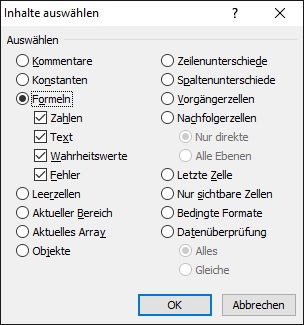
- Gehe wie in Schritt 1 erneut in die Zellenformatierung (das geht übrigens auch mit der Tastenkombination "CTRL + 1") und setze den Haken bei "Gesperrt" für diese Zellen im Register "Schutz" erneut.
- Daraufhin aktivierest Du den Blattschutz im Menüband unter "Überprüfen" → "Blattschutz aktivieren" und entfernst den Haken bei "Gesperrte Zellen auswählen":

Nach diesen wenigen Schritten können generell die Zellen mit Formeln nicht mehr bearbeitet und selektiert werden.